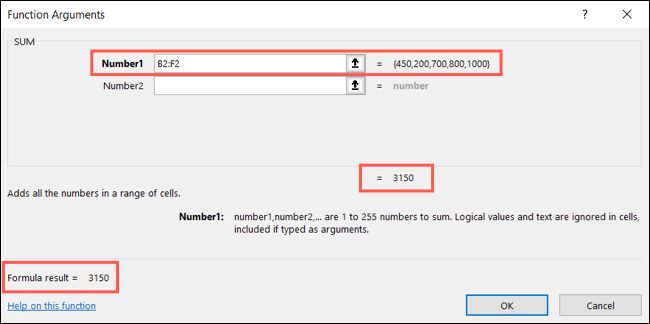زمانیکه قصد تایپ یک فرمول جدید در مایکروسافت اکسل دارید، نیمی از زحمت شما بابت پیدا کردن عملکردی خواهد بود که به دردتان بخورد. خوشبختانه اکسل راه حلی دارد که به وسیلهی آن میتوانید عملکرد مورد نظر را با سرعت بیشتری پیدا کنید.
دسترسی به ابزار Insert Function
ابتدا باید این ابزار را در الویت خود قرار دهید. پس اول یک اسپرد شیت در اکسل باز کنید و سلولی را انتخاب نمایید. اگر به دنبال این هستید که عملکردی خاص را پیدا کنید، انتخاب یک سلول کمک بیشتری به شما خواهد کرد. بعد از این کار میتوانید به دو روش Insert Function را باز کنید.
اولین روش کلیک روی آیکون fx در سمت چپ نوار فرمول است.

راه دیگر این که به برگه Formulas رفته و از آنجا روی آیکون Insert Function کلیک نمایید.
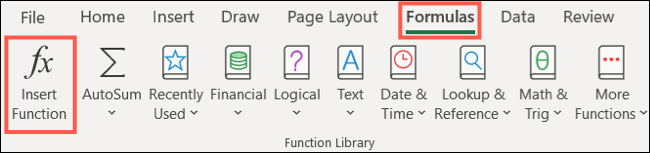
آموزش پیدا کردن عملکرد در اکسل
وقتی روی Insert Function کلیک کردید، پنجرهای به همین نام برای شما به نمایش در میآید که در آن امکان جستجو و همچنین انتخاب عملکردها از نوار کرکرهای وجود دارد. بر همین اساس شما دو روش برای پیدا کردن عملکرد مورد نظر خود خواهید داشت.
برای این که از بخش جستجو استفاده کنید، قسمتی از عملکرد مورد نظر خود را جایی که در عکس زیر مشخص کردهایم تایپ کنید و سپس روی GO کلیک نمایید.
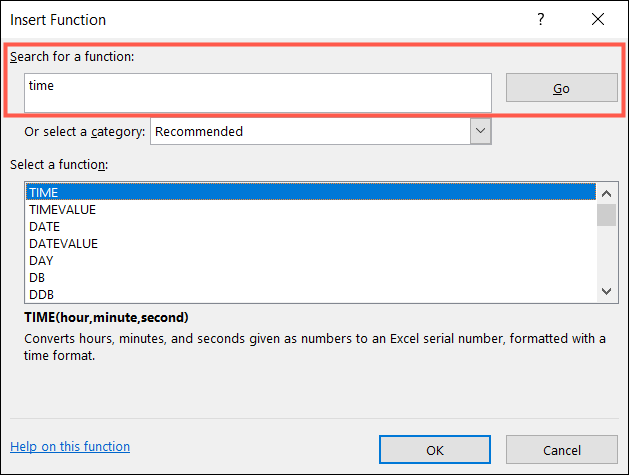
در منو کرکرهای اما شما میتوانید بین عملکردهای مختلف بگردید و بر اساس دسته بندی یکی را انتخاب کنید. اگر حوصله گشتن در لیست کامل را ندارید، روی Or Select a Category کلیک کرده و دسته بندی مورد نظر خود را انتخاب کنید تا موارد محدودتر شوند و خیلی سریعتر به آنچه میخواهید برسید.
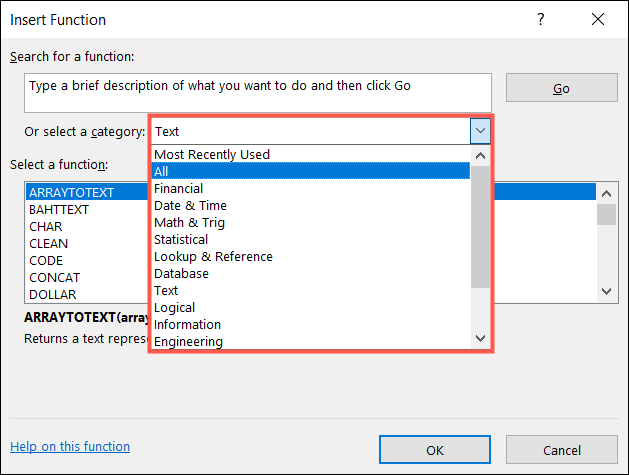
یکی از دسته بندیهایی که به شما برای پیدا کردن عملکردی که خیلی استفاده میکنید، کمک خواهد کرد، دسته بندی Most Recently Used یا آخرین عملکردهایی است که استفاده کردهاید. با انتخاب این گزینه، لیستی از آخرین عملکردهایی که از آنها بهره بردهاید لیست میشوند.
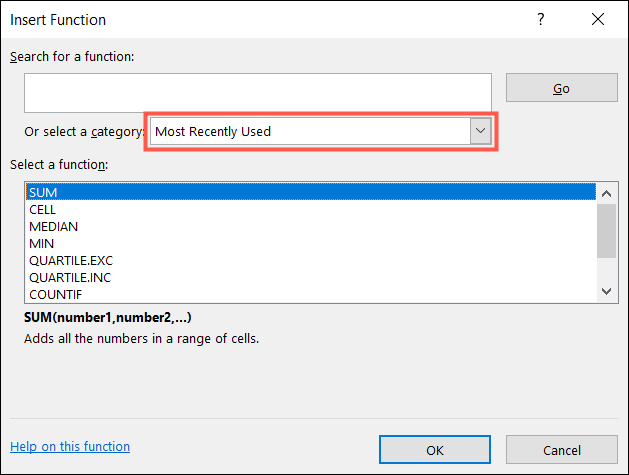
در بیشتر موارد با محدود کردن دایرهی عملکردها، به سرعت به چیزی که میخواهید، میرسید. با این حال یکی از گزینههایی که برای پیدا کردن عملکردی که بیشتر دنبالش هستید، مورد استفاده قرار میگیرد، بخش توضیحات هر عملکرد است که در زیر لیست مشاهده میکنید.
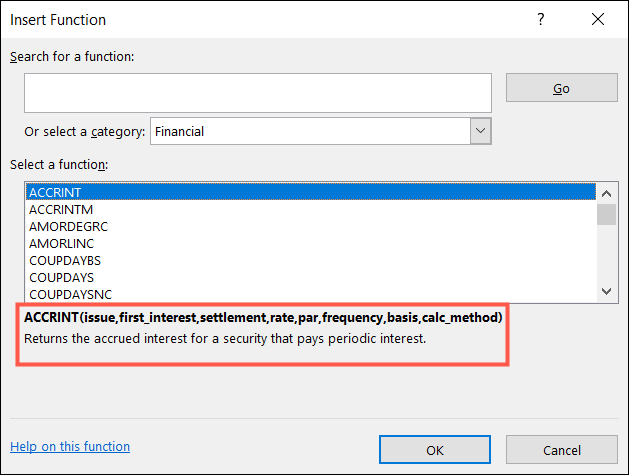
برای مثال ممکن است شما به عملکرد quartile احتیاج دارید. در عکس زیر میبینید که اکسل شکلهای مختلفی از این عملکرد را ارائه میکند و شما میتوانید بر اساس اطلاعاتی که در زیر پنجره در مورد هر کدامشان داده میشود، عملکردی که کاملا مد نظر شماست را پیدا کنید.

اگر هنوز در مورد انتخاب خود شک دارید، میتوانید روی عبارت get additional help کلیک کنید که در این صورت به صفحه پشتیبانی مایکروسافت برده خواهید شد که آنجا اطلاعات بیشتری در مورد عملکرد قید شده است.
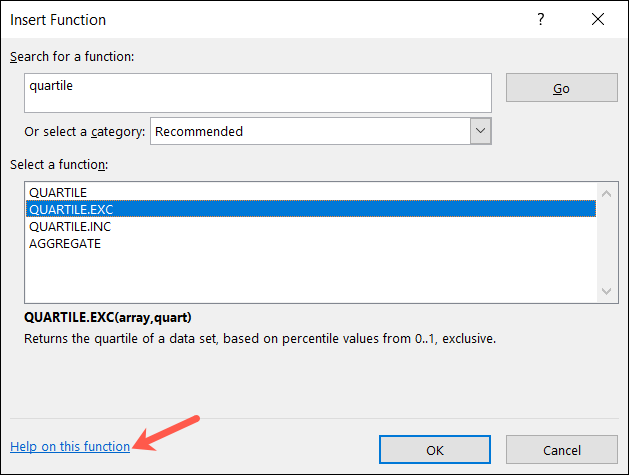
استفاده از عملکردی که پیدا کردهاید
بعد از این که عملکرد مورد نظر خود را پیدا کردید، ابتدا مطمئن شوید، سلولی را انتخاب کردهاید که میخواهید عملکرد از آنجا کار خود را آغاز کند.سپس یا روی عملکرد دبل کلیک کنید یا این که ابتدا آن را انتخاب نموده و سپس OK را بزنید.
در ادامه پنجرهی Function Arguments برای شما باز میشود که باید فرمولی که میخواهید را در آن تعریف کنید.
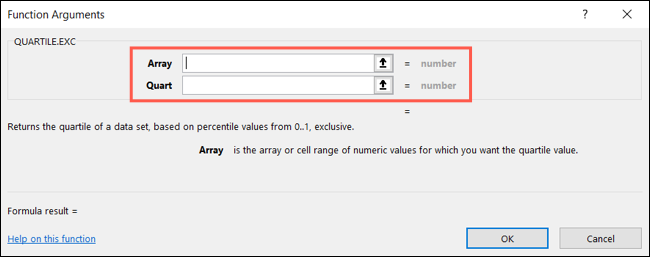
در زیر این پنجره میبینید که یک بار دیگر عملکرد برای شما توضیح داده شده است. کمی پایینتر نیز نتیجه فرمول به شما نشان داده میشود تا از چند و چون کار مطمئن شوید.
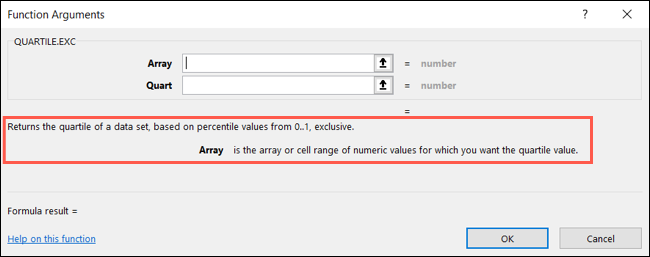
بگذارید یک مثال ساده برایتان بزنیم. در عکس زیر ما از عملکرد SUM استفاده میکنیم. در پنجرهی Function Arguments این عملکرد ما رنج سلولها را در بخش Number1 وارد کردهایم. در سمت راست میبینید که مقدار این سلولها را مشاهده کنید و در دو قسمت نیز نتیجه نهایی سلول نمایش داده شده است.